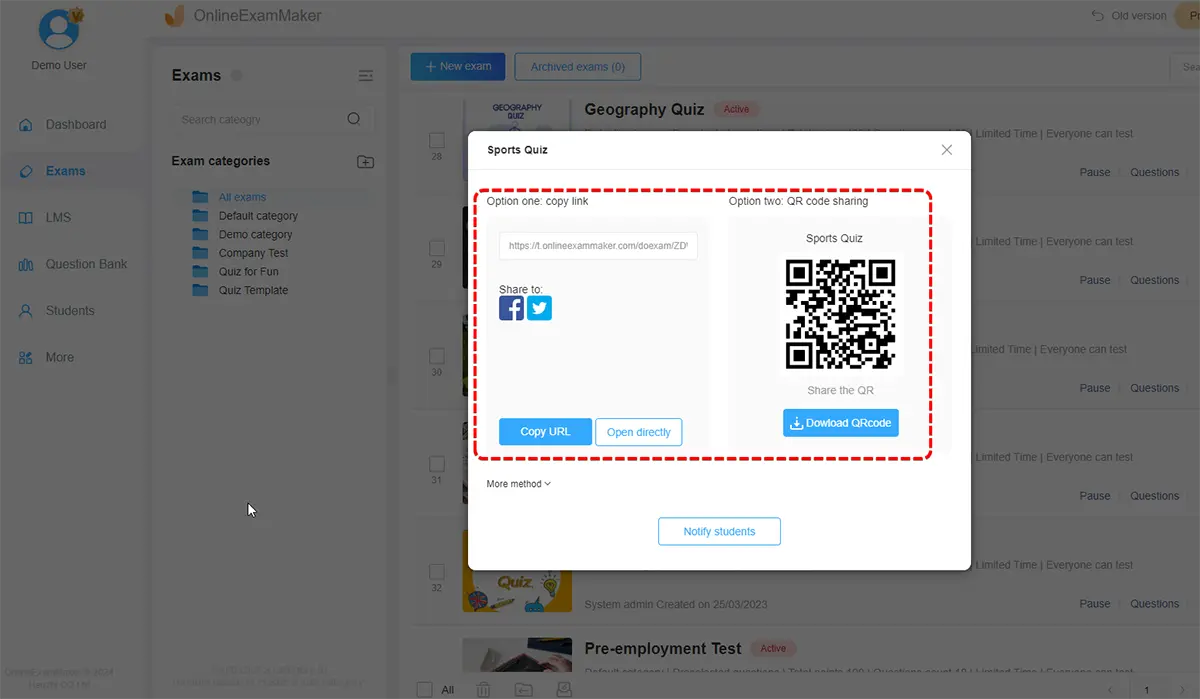Kuiz padanan ialah sejenis penilaian di mana pelajar dikehendaki memadankan item dari satu lajur ke item yang berkaitan dalam lajur lain. Matlamatnya adalah untuk memasangkan item daripada kedua-dua lajur dengan betul.
Dalam artikel ini
- Bahagian 1: Bagaimana untuk membuat kuiz padanan dalam Borang Google?
- Bahagian 2: Cara alternatif untuk membuat kuiz padanan dalam talian
- Bahagian 2: Panduan langkah demi langkah untuk membuat kuiz padanan dengan OnlineExamMaker
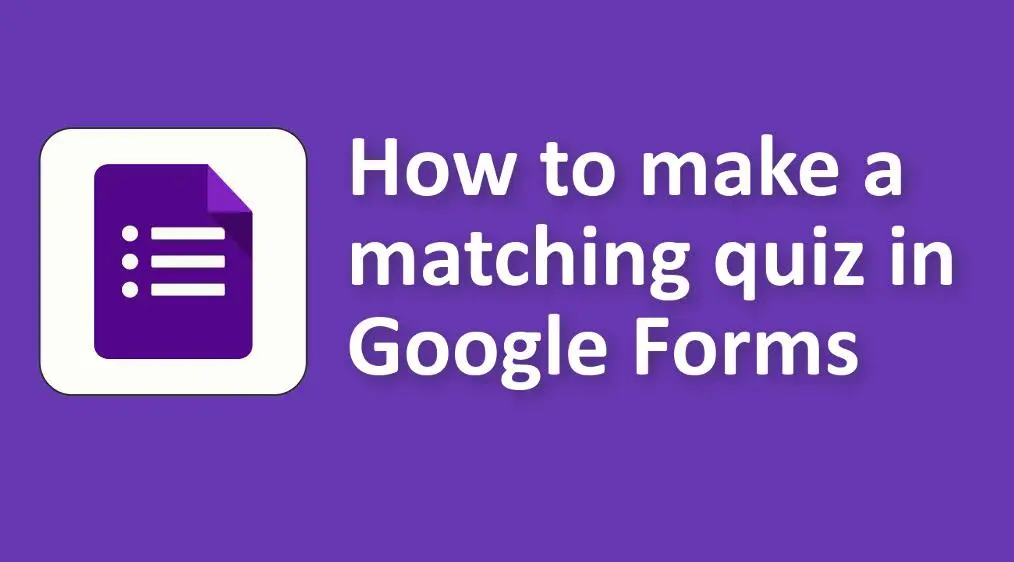
Kuiz padanan popular dalam pendidikan kerana ia:
1. Menguji Ingatan dan Pemahaman: Pelajar perlu mengenali hubungan antara dua maklumat yang berkaitan.
2. Cekap: Mereka membenarkan pendidik menilai pemahaman beberapa konsep secara padat.
3. Serba Guna: Ia boleh digunakan dalam pelbagai mata pelajaran, daripada perbendaharaan kata dalam bahasa, tarikh dan peristiwa bersejarah, kepada konsep saintifik.
4. Minimumkan Meneka: Tidak seperti soalan aneka pilihan, di mana pelajar selalunya boleh menggunakan proses penyingkiran untuk meneka jawapan yang betul, kuiz padanan memerlukan pengetahuan yang lebih langsung tentang bahan tersebut.
Bagaimana untuk membuat kuiz yang sepadan dalam Borang Google?
Mencipta kuiz padanan dalam Borang Google memerlukan sedikit kreativiti, kerana platform tidak mempunyai jenis soalan "padanan" langsung. Walau bagaimanapun, anda boleh menggunakan pilihan "Grid berbilang pilihan" atau "Grid kotak semak" untuk mencipta soalan gaya padanan. Ini caranya:
1. Buka Borang Google:
• Pergi ke Borang Google.
• Klik pada "+ Borang kosong" untuk memulakan borang baharu.
2. Tajuk dan Penerangan:
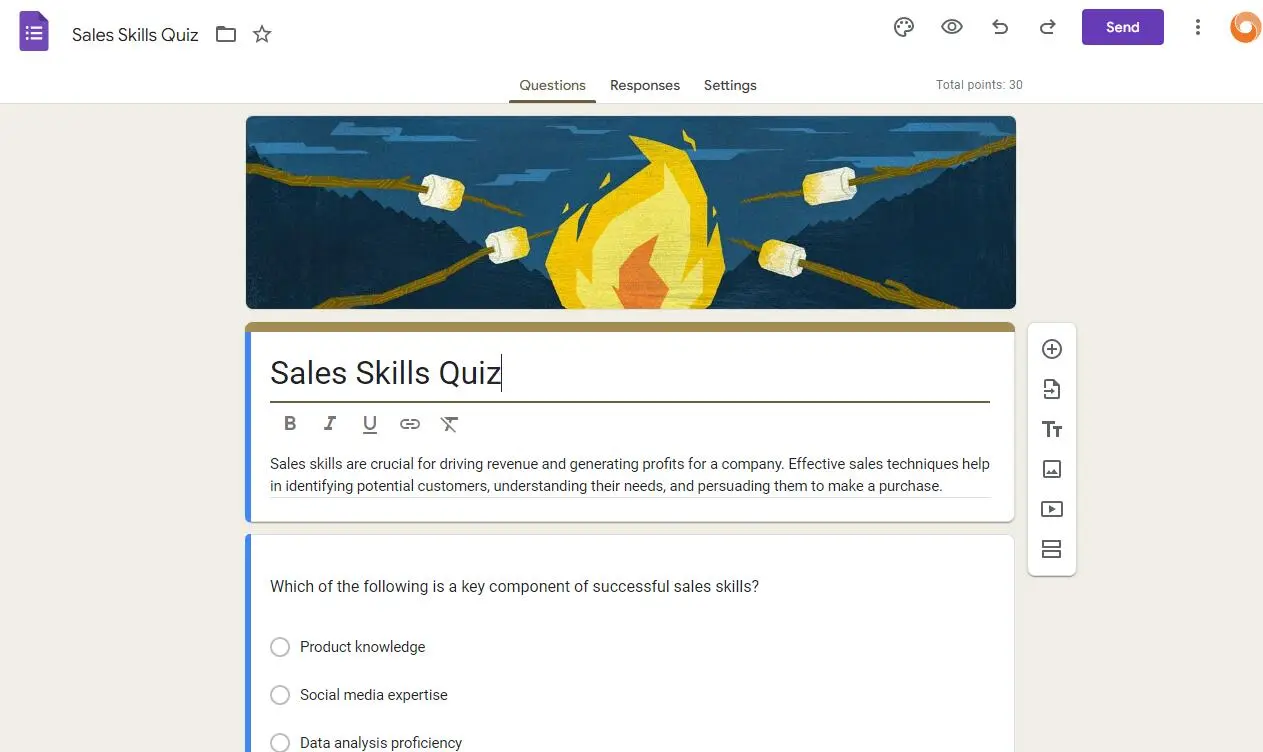
• Sediakan tajuk dan penerangan untuk kuiz padanan anda.
3. Tambah Soalan Padanan:
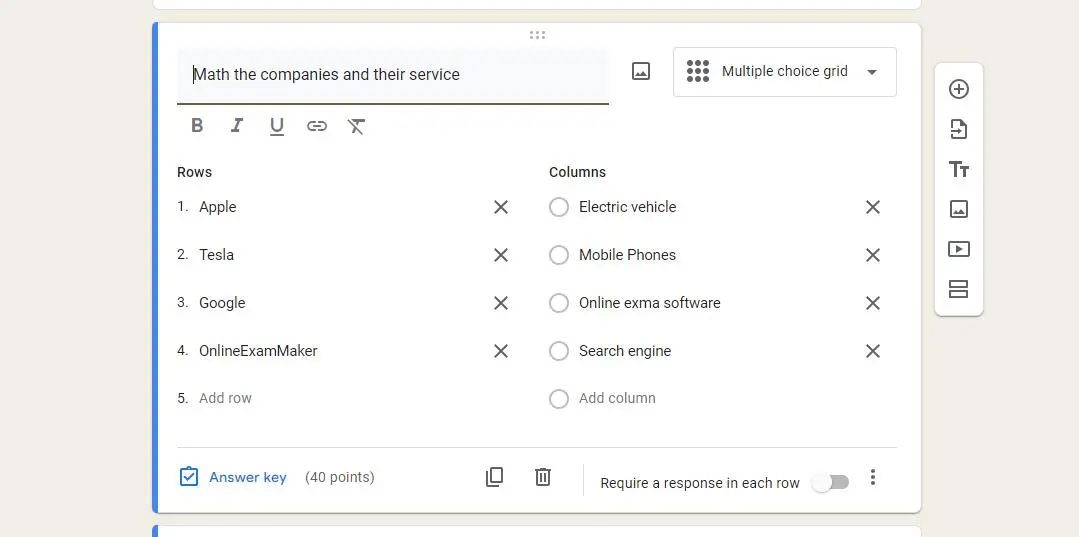
• Klik butang "+" untuk menambah soalan.
• Daripada menu lungsur jenis soalan, pilih "Grid berbilang pilihan" atau "Grid kotak semak".
(Nota: "Grid berbilang pilihan" memastikan setiap item dalam Lajur A sepadan dengan hanya satu item daripada Lajur B. "Grid kotak semak" akan membenarkan berbilang pilihan, yang mungkin anda tidak mahu untuk kuiz padanan mudah.)
Petua Pro
Anda boleh membina kuiz dalam talian yang menarik dengan pembuat kuiz dalam talian percuma kami.
4. Sediakan Grid:
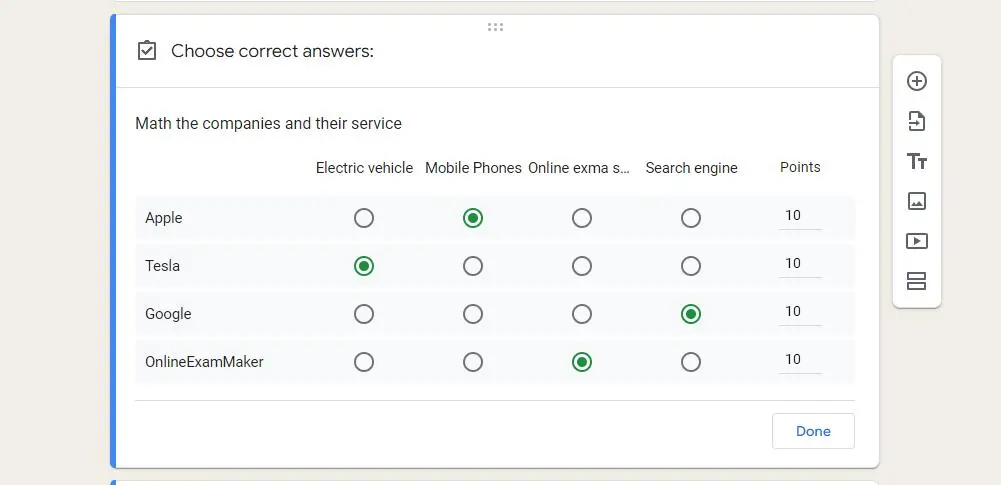
• Dalam baris, masukkan item daripada Lajur A (cth, Epal, Anjing, Basikal).
• Dalam lajur, masukkan item daripada Lajur B (cth, Buah, Haiwan, Kenderaan).
(Petua: Untuk meningkatkan kesukaran atau mengurangkan kemungkinan tekaan yang betul, anda boleh menambah lebih banyak pilihan dalam Lajur B berbanding item dalam Lajur A.)
5. Laraskan Tetapan untuk Grid:
• Hidupkan pilihan "Hadkan kepada satu respons setiap lajur" (jika anda menggunakan grid Berbilang pilihan). Ini memastikan bahawa setiap item dalam Lajur A hanya boleh dipadankan dengan satu item dalam Lajur B.
6. Teruskan Menambah Soalan:
• Jika anda ingin menambah lebih banyak soalan yang sepadan atau jenis soalan lain, klik butang "+" sekali lagi.
7. Tetapan Borang:
• Klik pada ikon gear/tetapan untuk melaraskan tetapan umum. Sebagai contoh, anda mungkin ingin merombak susunan soalan untuk memastikan pasangan yang sepadan adalah rawak untuk setiap responden.
8. Reka Bentuk dan Persembahan:
• Sesuaikan rupa kuiz anda dengan mengklik pada ikon palet.
• Pilih tema warna atau gunakan imej tersuai untuk memperibadikan latar belakang.
9. Berkongsi dan Mengedar:
• Setelah kuiz sepadan anda selesai, klik butang "Hantar" untuk berkongsinya. Edarkan melalui e-mel, jana pautan atau benamkannya pada tapak web.
10. Jawapan Semakan:
• Untuk melihat jawapan, pergi ke tab "Respons" dalam Borang Google. Di sini anda akan melihat ringkasan dan respons individu. Anda juga boleh memautkan hasil ke Helaian Google untuk analisis yang lebih terperinci.
OnlineExamMaker: Cara alternatif untuk membuat kuiz padanan dalam talian
Dengan pembuat kuiz OnlineExamMaker, guru boleh membuat, menyesuaikan dan mengedarkan kuiz dengan mudah dengan hanya beberapa klik. Antara muka intuitif menyediakan pelbagai jenis soalan, termasuk aneka pilihan, padanan, benar atau salah, isi tempat kosong dan soalan terbuka, membolehkan pengguna membuat penilaian profesional yang sesuai dengan keperluan khusus mereka.
Buat Kuiz/Peperiksaan Seterusnya anda dengan OnlineExamMaker
Panduan langkah demi langkah untuk membuat kuiz padanan dengan OnlineExamMaker
Langkah 1: Daftar untuk akaun dalam OnlineExamMaker.
Langkah 2: Buat kuiz baharu.
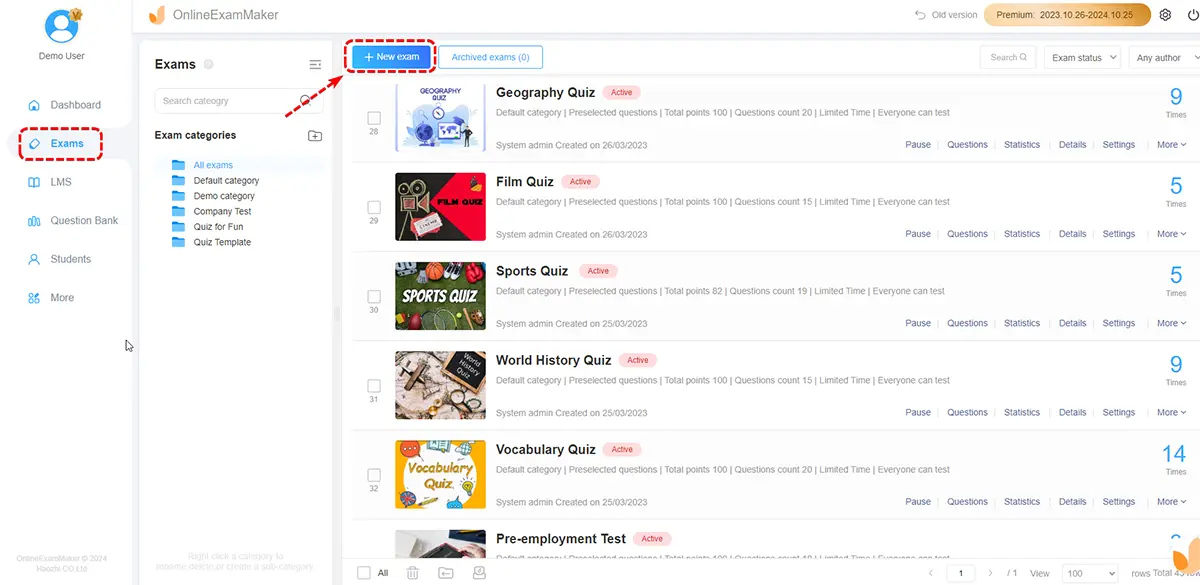
Langkah 3: Edit soalan yang sepadan dalam Editor Soalan OnlineExamMaker.
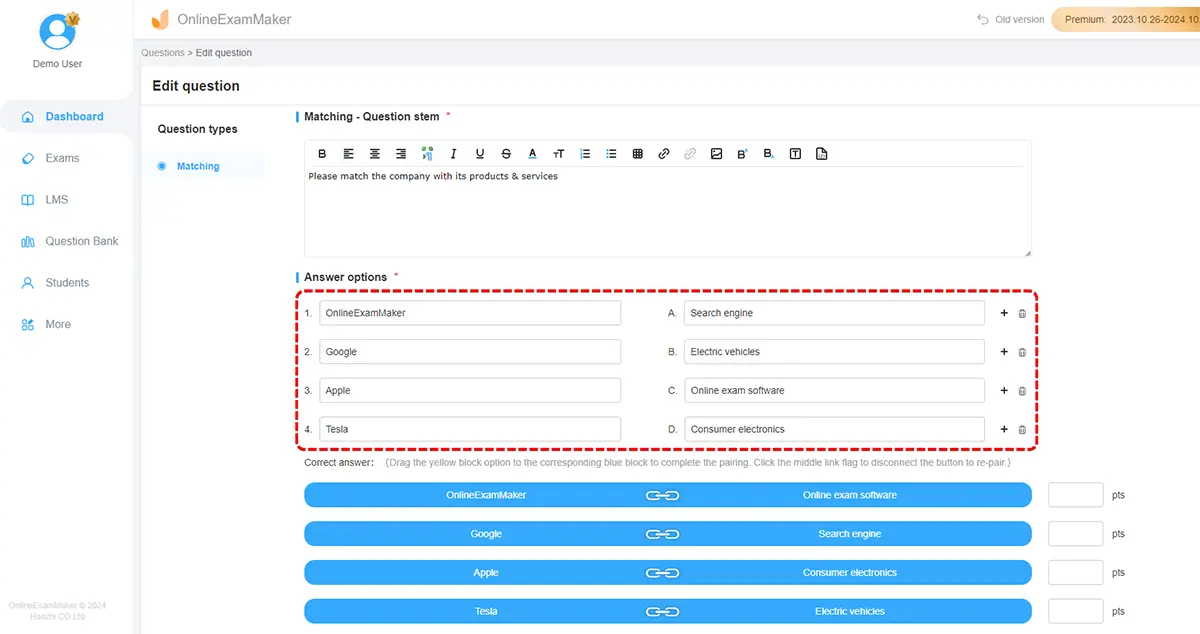
Langkah 4: Pratonton dan terbitkan kuiz padanan anda